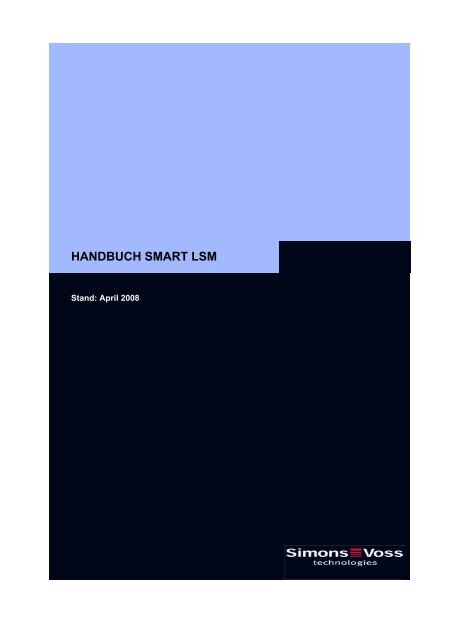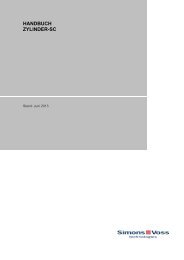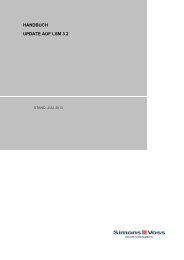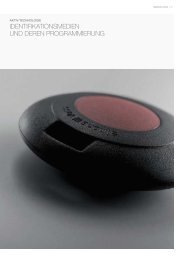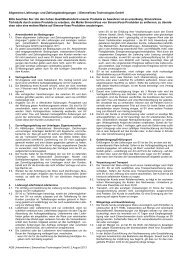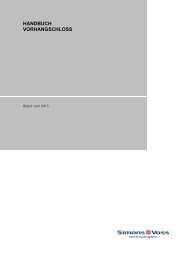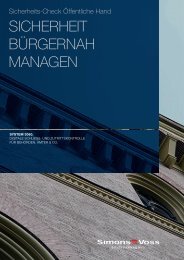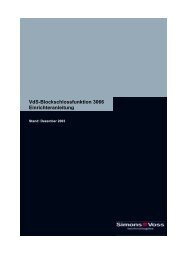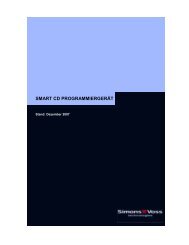SmartLSM - Simons-Voss
SmartLSM - Simons-Voss
SmartLSM - Simons-Voss
Erfolgreiche ePaper selbst erstellen
Machen Sie aus Ihren PDF Publikationen ein blätterbares Flipbook mit unserer einzigartigen Google optimierten e-Paper Software.
HANDBUCH SMART LSM<br />
Stand: April 2008
Inhaltsverzeichnis<br />
<strong>SmartLSM</strong><br />
1.0 EINLEITUNG...................................................................................3<br />
1.1 Produktbeschreibung ......................................................................... 3<br />
1.2 Funktionen der <strong>SmartLSM</strong>.................................................................. 3<br />
1.3 Begriffserklärung................................................................................. 4<br />
1.4 Wichtige Hinweise............................................................................... 4<br />
1.5 Erklärung Handbuch ........................................................................... 5<br />
2.0 INSTALLATION UND INBETRIEBNAHME....................................6<br />
2.1 Systemvoraussetzungen .................................................................... 6<br />
2.2 Installation ........................................................................................... 7<br />
3.0 STARTEN UND EINRICHTEN DER SMARTLSM........................10<br />
3.1 Export von Schliessanlagen............................................................. 10<br />
3.2 Starten der Software und Einrichten des SmartCD ........................ 14<br />
3.3 Login................................................................................................... 16<br />
3.4 Softwareversion................................................................................. 18<br />
4.0 ARBEITEN MIT DER SMARTLSM...............................................19<br />
4.1 Das Hauptmenü ................................................................................. 19<br />
4.2 Programmieren der Schließung ....................................................... 24<br />
4.3 Zutritts- und Transponderlisten auslesen....................................... 26<br />
4.4 Ändern einer Transponderberechtigung......................................... 26<br />
4.5 Austausch einer digigtalen Schließung .......................................... 27<br />
4.6 Notöffnung einer Schließung durchführen ..................................... 28<br />
4.7 Daten vom PocketPC wieder auf den PC importieren.................... 28<br />
5.0 FEHLERMELDUNG......................................................................29<br />
6.0 HILFEFUNKTION .........................................................................33<br />
6.1 Hilfe..................................................................................................... 33
Seite 3<br />
1.0 EINLEITUNG<br />
<strong>SmartLSM</strong><br />
1.1 Produktbeschreibung<br />
Die <strong>SmartLSM</strong> ist eine Software, die speziell für den Betrieb eines Programmiergerätes<br />
vom Typ SmartCD in Verbindung mit einem Windows Mobile 5.x PDA (Personal<br />
Digital Assistant) mit Bluetooth Schnittstelle entwickelt wurde. Sie können hiermit auf<br />
eine sehr komfortable und kabellose Weise alle digitalen Schließkomponenten des<br />
<strong>Simons</strong><strong>Voss</strong> Systems 3060 programmieren und auslesen. Je nach verwendeter<br />
Software LSM (LockingSystemManagement) oder LDB (LockingDataBase) kann es<br />
zu unterschiedlichen Vorgehensweisen kommen. Darauf wird im Text gesondert hingewiesen.<br />
Lesen Sie bitte auch die jeweils aktuellen Handbücher des jeweiligen benutzten<br />
Softwareproduktes.<br />
1.2 FUNKTIONEN DER SMARTLSM<br />
Programmieren von Schließungen<br />
Der Schließplan in der <strong>SmartLSM</strong> Version1.2 wird mit Hilfe der Schließplan-Software<br />
LDB Version 1.5x oder LSM Version 2.2 (oder höher) erstellt. Spätere Änderungen in<br />
den Berechtigungen werden in der Schließplan-Software vorgenommen und anschließend<br />
auf den PocketPC übertragen. Danach können Sie die Schließungen mit<br />
dem Programmiergerät programmieren und auch Änderungen im Schließplan<br />
(Transponder berechtigen/sperren) durchführen. Nach Abschluss der Programmierungen<br />
übermitteln Sie die aktualisierten Daten per Importfunktion der Schließplan-<br />
Software auf Ihrem PC.<br />
Schließung auslesen<br />
Mit dem Programmiergerät, in Verbindung mit einem PocketPC, können Sie Zutritts-<br />
und Transponderlisten vor Ort auslesen.<br />
Schließungen zurücksetzen<br />
Sie können Schließungen auf Werkskonfiguration zurücksetzen.<br />
Transponderlisten ändern<br />
Sie sind je nach übertragenen Daten auf Ihrem PocketPC in der Lage, berechtigte<br />
Transponder zu sperren oder unberechtigte zuzulassen.<br />
Tür öffnen<br />
Eine Notöffnung mit Hilfe eines Passwortes (LDB: Schließanlagenpasswort; LSM:<br />
spezielles Notöffnungspasswort) ist ebenso möglich.<br />
Weitere Funktionen werden in diesem Handbuch an späterer Stelle erläutert.<br />
3<br />
Stand: April 2008
Seite 4<br />
<strong>SmartLSM</strong><br />
1.3 BEGRIFFSERKLÄRUNG<br />
PocketPC = bezieht sich auf einem Windows® Mobile 5.x basierten, Bluetooth<br />
fähigen PDA (Personal Digital Assistent)<br />
Programmiergerät = SmartCD mit Software 9.6.0.15 oder höher<br />
LDB (LockingDataBase) = Einzelplatzversion der Schließanlagensoftware für PC<br />
und Notebook<br />
LSM (LockingSystemManagement) = mandanten- und multiuserfähige Schließanlagensoftware<br />
für PC und Notebook<br />
Andere Produktnamen, Namen von Unternehmen oder sonstige Bezeichnungen, die<br />
in Produktinformationen von <strong>Simons</strong><strong>Voss</strong> verwendet werden, können Markennamen<br />
oder eingetragene Marken von anderen Unternehmen sein und werden zum Nutzen<br />
des jeweiligen Inhabers, ohne Absicht einer Verletzung möglicher Rechte und ausschließlich<br />
zum Zweck der Erläuterung und eindeutigen Identifizierung aufgeführt.<br />
1.4 WICHTIGE HINWEISE<br />
Für Schäden durch fehlerhafte Montage oder Installation übernimmt die <strong>Simons</strong><strong>Voss</strong><br />
Technologies AG keine Haftung.<br />
Durch fehlerhaft montierte und/oder programmierte Komponenten kann der Zugang<br />
durch eine Tür versperrt werden. Für Folgen fehlerhafter Installation, wie versperrter<br />
Zugang zu verletzten oder gefährdeten Personen, Sachschäden oder anderen Schäden<br />
haftet die <strong>Simons</strong><strong>Voss</strong> Technologies AG nicht.<br />
4<br />
Stand: April 2008
Seite 5<br />
<strong>SmartLSM</strong><br />
1.5 ERKLÄRUNG HANDBUCH<br />
� MENÜPUNKTE<br />
Die Menüpunkte der LSM werden im Handbuch durch das Symbol � dargestellt.<br />
BEISPIELE<br />
� Bearbeiten<br />
� Bereich<br />
ÜBERSCHRIFTEN UND CHECKBOXEN<br />
Die Überschriften und Checkboxen die im Bildschirmausdruck dargestellt werden,<br />
werden durch Hochkommas unterschieden.<br />
BEISPIELE<br />
„Benutzergruppen“<br />
„Bereiche“<br />
SCHALTFLÄCHEN<br />
Die Schaltflächen die im Bildschirmausdruck dargestellt sind, werden durch graue<br />
Hintergrundschraffierung markiert.<br />
BEISPIELE<br />
OK<br />
Übernehmen<br />
TASTENKOMBINATIONEN<br />
Die Tastenkombination, die zum Starten der gewünschten Funktionen genutzt werden<br />
kann, ist fett markiert.<br />
Strg+Shift+X<br />
5<br />
Stand: April 2008
Seite 6<br />
<strong>SmartLSM</strong><br />
2.0 INSTALLATION UND INBETRIEBNAHME<br />
2.1 SYSTEMVORAUSSETZUNGEN<br />
• Die Software <strong>SmartLSM</strong> benötigt PocketPC’s mit Betriebssystem ab Windows<br />
Mobile 5.x von Microsoft und einer Bluetooth Schnittstelle mit Microsoft Bluetooth<br />
Stack.<br />
• Nur für von <strong>Simons</strong><strong>Voss</strong> freigegebene und getestete PDA erhalten Sie technische<br />
Unterstützung<br />
• Achten Sie darauf, dass Sie für die Schließplan-Software LDB/LSM und die<br />
<strong>SmartLSM</strong> stets die neuesten Softwareversionen einsetzen. Entsprechende Informationen<br />
dazu können Sie über den Fachhandel oder direkt bei<br />
<strong>Simons</strong><strong>Voss</strong> beziehen.<br />
6<br />
Stand: April 2008
Seite 7<br />
2.2 INSTALLATION<br />
<strong>SmartLSM</strong><br />
Hinweis:<br />
Als Referenz wurden verwendet:<br />
• ein PocketPC der Firma Fujitsu Siemens<br />
• Fujitsu Siemens – Pocket Loox<br />
• Windows Mobile 5.0 –OS5.1.70 (Build 14410.1.1.3)<br />
• ein Notebook der Firma Fujitsu Siemens<br />
• LifeBook E Series<br />
• Windows XP mit SP2<br />
Die dargestellten Abbildungen können je nach Gerät und verwendeter Version des<br />
Betriebssystems Abweichungen aufweisen.<br />
Vor der Installation der <strong>SmartLSM</strong> ist es erforderlich, die Microsoft ActivSync Software<br />
Vers. 4.1 (oder höher) zu installieren und einen Datenabgleich durchzuführen.<br />
Folgen Sie hierzu der Anweisung des Herstellers Ihres PocketPCs.<br />
Zur Installation der <strong>SmartLSM</strong> legen Sie die Installations-CD-ROM ein.<br />
Nach dem Starten der Installationsroutine (setup.exe) erscheint folgende Anweisung…<br />
Bestätigen Sie mit OK.<br />
Die Software wird nun auf Ihrem PocketPC installiert.<br />
7<br />
Stand: April 2008
Seite 8<br />
<strong>SmartLSM</strong><br />
Nach der Installation überprüfen Sie bitte, wie beschrieben, die Anzeige auf Ihrem<br />
PocketPC.<br />
8<br />
Stand: April 2008
Seite 9<br />
<strong>SmartLSM</strong><br />
Bestätigen Sie die Meldung mit Ja.<br />
Die Software ist nun auf Ihrem PocketPC installiert.<br />
• Falls Sie eine Speicherkarte in Ihrem PocketPC benutzen, werden Sie nach dem<br />
Installationspfad des Programms gefragt. Wir empfehlen in diesem Fall Gerät<br />
auszuwählen.<br />
9<br />
Stand: April 2008
Seite 10<br />
<strong>SmartLSM</strong><br />
3.0 STARTEN UND EINRICHTEN DER SMARTLSM<br />
3.1 EXPORT VON SCHLIESSANLAGEN<br />
Setzen Sie dazu Ihren PocketPC in die Dockingstation. Öffnen Sie Ihren Schließplan<br />
auf dem PC und nehmen Sie evtl. Änderungen vor. Genehmigen Sie dann den<br />
Schließplan und die Transponderprogrammierung ( nur bei Verwendung der LDB).<br />
VORGEHENSWEISE<br />
• � Datei<br />
• � Export<br />
• � Pocket PC<br />
10<br />
Stand: April 2008
Seite 11<br />
<strong>SmartLSM</strong><br />
Wählen Sie „Alle Transponder“ oder nur bestimmte Transponder aus. Möchten Sie,<br />
dass beim Auslesen der Zutrittsliste bzw. Transponderliste die Transponderbezeichnungen<br />
mit angezeigt werden, so sollte stets „Alle Transponder“ aktiviert werden. Ansonsten<br />
erhalten Sie beim Auslesen über den PDA lediglich die Identnummern der<br />
Transponder und nicht deren Namensbezeichnungen. Erst nach einem erfolgreichen<br />
Import auf den PC/Notebook stehen Ihnen dort dann die korrekten Bezeichnungen<br />
zur Verfügung. Danach wählen Sie die Schließanlage und die Schließungen aus, die<br />
Sie mit dem PocketPC bearbeiten möchten.<br />
11<br />
Stand: April 2008
Seite 12<br />
<strong>SmartLSM</strong><br />
Sie haben die Möglichkeit, „Schließungen auszuwählen“:<br />
1. „Alle Schließungen“<br />
2. „Schließungen mit Programmierbedarf“<br />
3. Nur ganz bestimmte Schließungen, d.h. Sie markieren einzelne Schließungen<br />
„Komplette Liste der Berechtigungen übertragen“ bedeutet, dass sämtliche Berechtigungen<br />
der Schließanlage exportiert werden. Dies ist besonders wichtig, wenn Sie<br />
kurzfristige Änderungen der Berechtigungen mit dem PocketPC vor Ort durchführen<br />
möchten. Andernfalls werden nur die Schließplanänderungen übertragen. Bestätigen<br />
Sie mit OK.<br />
Achtung: Wenn Sie die LDB auf einen sicheren Export mit der <strong>SmartLSM</strong><br />
eingerichtet haben (Default Einstellung in den Eigenschaften der<br />
Schließanlage der Software LDB ab Version 1.50), müssen Sie im<br />
folgenden Abfragefenster zum Erlauben der Aufgaben „Zurücksetzen“,<br />
„Transponder ändern“ und „ID’s ändern“ zusätzlich das<br />
Schließanlagenpasswort im Exportvorgang mit angeben, um diese<br />
Daten auf den PocketPC zu übertragen.<br />
12<br />
Stand: April 2008
Seite 13<br />
<strong>SmartLSM</strong><br />
• Haben Sie Ihren Schließplan nicht für einen sicheren Export konfiguriert, so erscheint<br />
dieses Abfragefenster nicht. Nach einem Export stehen dann dem Nutzer<br />
sämtliche Aufgaben ohne Einschränkung zur Verfügung.<br />
Der Vorgang des Datenexports findet automatisch bei einem erkannten Gerät statt.<br />
Der Schließplan wird nun auf Ihren PocketPC übertragen.<br />
Sie haben nun 5 Tage Zeit (Standardeinstellung in der LDB 1.50 oder höher), die exportierten<br />
Aufgaben (Programmieren und Auslesen von Schließungen etc.) durchzuführen.<br />
Nach Ablauf dieser 5 Tage wird die Datenbank auf dem PocketPC gesperrt<br />
und es ist nur noch ein Import der Daten auf den PC möglich. Diese Sicherheitsfunktion<br />
dient dazu, möglichen Konflikten (nicht gewollten Abweichungen der Daten zw.<br />
PC und PocketPC) vorzubeugen.<br />
• Bei Benutzung der LSM ab Version 2.2 ist die Gültigkeitsdauer der Aufgaben,<br />
welche mit dem PocketPC durchgeführt werden sollen, einstellbar. Siehe Handbuch<br />
LSM-Benutzer 8.6.3<br />
• Nach dem Export des Schließplanes auf den PocketPC sollten bis zum Import<br />
keine Änderungen in der Schließplan-Software LDB/LSM durchgeführt werden, da<br />
es sonst zu Konflikten, so genannten Inkonsistenzen, kommen kann.<br />
13<br />
Stand: April 2008
Seite 14<br />
<strong>SmartLSM</strong><br />
• Achten Sie darauf, dass die Uhrzeit und das Datum im PocketPC mit der realen<br />
Zeit übereinstimmt.<br />
• Der PocketPC dient als temporärer Datenspeicher, um mobil und ohne Einsatz<br />
eines Netzwerkes Aufgaben innerhalb einer Schließanlage zu erledigen. Das<br />
zentrale Element ist der PC mit der Software LDB/LSM.<br />
3.2 STARTEN DER SOFTWARE UND EINRICHTEN DES SMARTCD<br />
Tippen Sie auf Start oder das Windows Symbol. Unter Programme finden Sie dann<br />
die Software <strong>SmartLSM</strong>.<br />
Tippen Sie mit Ihrem Stift auf das Icon <strong>SmartLSM</strong> und die Software startet.<br />
Sie haben nun sofort die Möglichkeit Ihr SmartCD einzurichten. Dazu ist es notwendig,<br />
in folgendem Abfragefenster die Bluetooth-Schnittstelle Ihres PDA einzuschalten.<br />
14<br />
Stand: April 2008
Seite 15<br />
<strong>SmartLSM</strong><br />
• Bei jedem Start überprüft die <strong>SmartLSM</strong>, ob die Bluetooth-Schnittstelle aktiv ist.<br />
Ist dies nicht der Fall, dann erscheint das Abfragefenster, mit welchem Sie Bluetooth<br />
auf Ihrem PDA aktivieren können.<br />
Die Software erkennt, dass noch kein SmartCD konfiguriert ist und bietet nun die<br />
Möglichkeit einer automatischen Einrichtung.<br />
Hinweis: Sollten Sie keinen von <strong>Simons</strong> <strong>Voss</strong> freigegebenen PDA verwenden, so<br />
muß die Bluetooth Verbindung evtl. manuell eingerichtet werden. Die Vorgehensweise<br />
entnehmen Sie bitte dem Handbuch des PDA.<br />
Stimmen Sie dem zu, folgen Sie den Anweisungen der Software und schalten Ihr<br />
SmartCD an.<br />
15<br />
Stand: April 2008
Seite 16<br />
<strong>SmartLSM</strong><br />
Nach erfolgreicher Konfiguration ist Ihr Programmiergerät über die Software mit dem<br />
PDA verbunden.<br />
Haben Sie noch keinen Schließplan exportiert, so erscheint ein Hinweis, dass keine<br />
gültige Datenbank auf dem PocketPC vorhanden ist. (Kapitel 3.1 Export von Schließanlagen)<br />
3.3 LOGIN<br />
Nach erfolgtem Export Ihrer ersten Datenbank starten Sie die <strong>SmartLSM</strong> auf Ihrem<br />
PocketPC.<br />
Geben Sie im Feld „Kennwort“ Ihr Dateipasswort ein (Groß-/Kleinschreibung beachten)<br />
und bestätigen Sie mit OK.<br />
• Bei Benutzung der LSM ab Version 2.2 ist hier Ihr Benutzerkennwort einzutragen.<br />
• Sollten Sie über mehrere Minuten keine Aktion mit der Software durchgeführt haben,<br />
erscheint aus Sicherheitsgründen erneut der Anmeldebildschirm, der eine<br />
erneute Authentifizierung nötig macht.<br />
16<br />
Stand: April 2008
Seite 17<br />
<strong>SmartLSM</strong><br />
Wählen Sie nun die Schaltfläche Config Device. Eine neue Oberfläche erscheint…<br />
• Falls Sie, wie unter 3.2 beschrieben Ihr Programmiergerät schon eingerichtet haben,<br />
dann überspringen Sie bitte dieses Kapitel.<br />
Zum erstmaligen Einrichten Ihres Programmiergerätes betätigen Sie die Schaltfläche<br />
Einrichten<br />
17<br />
Stand: April 2008
Seite 18<br />
<strong>SmartLSM</strong><br />
Bestätigen Sie mit OK…<br />
Befolgen Sie die Anweisungen und schalten Sie Ihr SmartCD ein, anschließend<br />
bestätigen Sie mit OK.<br />
Wird das SmartCD erkannt, erscheint die Meldung, dass das SmartCD erfolgreich<br />
eingerichtet wurde.<br />
Anschließend können Sie das gerade eingerichtete SmartCD testen. Es erscheint<br />
dann ein Informationsfenster mit den Daten des SmartCDs (Batteriestand, Seriennummer…).<br />
Betätigen Sie OK zum Verlassen dieser Ansicht.<br />
3.4 SOFTWAREVERSION<br />
Die installierte Version Ihrer <strong>SmartLSM</strong> ist über den Punkt<br />
Datei / Info über <strong>SmartLSM</strong> auf Ihrem PocketPC auslesbar.<br />
Bitte beachten Sie, dass Sie immer die jeweils aktuellsten Versionen<br />
der Schließplansoftware sowohl auf dem PC als auch<br />
Ihrem PocketPC installiert haben.<br />
Weitere Informationen finden Sie auch auf unserer Homepage www.simons-voss.de<br />
unter „Produkte / Downloads“<br />
18<br />
Stand: April 2008
Seite 19<br />
<strong>SmartLSM</strong><br />
4.0 ARBEITEN MIT DER SMARTLSM<br />
4.1 DAS HAUPTMENÜ<br />
1.1.1 Auslesen<br />
Nachdem Sie nun einen Schließplan exportiert und das Programmiergerät eingerichtet<br />
haben, möchten Sie natürlich mit der Software arbeiten.<br />
Dazu wählen Sie im folgenden Fenster die „Schließanlage“ aus, die Sie bearbeiten<br />
möchten.<br />
Über die Schaltfläche Auslesen wird eine Schließkomponente ausgelesen, die sich in<br />
Reichweite des SmartCD befindet.<br />
19<br />
Stand: April 2008
Seite 20<br />
<strong>SmartLSM</strong><br />
In dieser Ansicht werden Ihnen alle relevanten<br />
Daten dieser Schließung angezeigt:<br />
• Schließungstyp<br />
• Name<br />
• Schließanlagen-Identnummer<br />
• Schließungs-Identnummer<br />
• Batteriezustand<br />
• Softwareversion dieser Schließung<br />
• sowie die Aufgaben und deren Status<br />
Weiterhin stehen noch Schaltflächen zur<br />
Konfiguration und zur Statusabfrage dieser<br />
Schließung zur Auswahl:<br />
Die Schaltflächen Ausführen und Eigenschaften beziehen sich auf die ausgewählte<br />
Aufgabe im Feld darüber.<br />
Konfiguration<br />
Hier wird Ihnen der „Soll- und Ist-Zustand“ der ausgewählten Schließung angezeigt<br />
20<br />
Stand: April 2008
Seite 21<br />
<strong>SmartLSM</strong><br />
Status<br />
Status der Schließung. Beim Zylinder beispielsweise die verschiedenen Batteriezustände<br />
21<br />
Stand: April 2008
Seite 22<br />
1.1.2 Auswählen<br />
<strong>SmartLSM</strong><br />
Über die Schaltfläche Auswählen wählen Sie manuell eine Schließung, welche Sie<br />
bearbeiten wollen.<br />
Markieren Sie dazu einfach die gewünschte Schließung mit dem Stift und führen sie<br />
die notwendigen Schritte, Programmieren, Auslesen oder Eigenschaften bearbeiten,<br />
durch.<br />
1.1.3 Durchführen<br />
Die Schaltfläche Durchführen ist eine Kombination verschiedenster Aktionen in der<br />
<strong>SmartLSM</strong>. So wird zum einen eine unbekannte Schließung ausgelesen, wenn diese<br />
Schließung zu einem auf dem PocketPC hinterlegten Schließplan gehört zum Anderen<br />
werden nun alle anstehenden Aufgaben, welche zu dieser Schließung hinterlegt<br />
wurden automatisch nacheinander abgearbeitet. Also Auslesen, Zuweisen, Programmieren<br />
und, und und. Der PocketPC Benutzer, muss nun keinerlei Aktionen in<br />
der Software durchführen, außer die Schaltfläche Durchführen zu betätigen und zu<br />
warten, bis das OK der Software erscheint, daß sämtliche, bei dieser Schließung hinterlegten<br />
Aufgaben erledigt wurden.<br />
• Bei Verwendung der LDB 1.5x wird nur die Aufgabe „Programmierung“ automatisch<br />
durchgeführt<br />
.<br />
22<br />
Stand: April 2008
Seite 23<br />
1.1.4 FILTER<br />
<strong>SmartLSM</strong><br />
Die Schaltfläche Filter ermöglicht es dem Anwender nach Objekten in seinen<br />
Schließplan zu suchen. So kann man allgemein nach Schließungen suchen, aber<br />
auch nach Schließungen, bei denen noch Aufgaben zu erledigen sind. Dazu gibt man<br />
einfach den vollständigen Suchbegriff, oder nur Teile davon ein, und die Software<br />
stellt dann das Filterergebnis dar.<br />
• Das Symbol bedeutet, das ein Filterkriterium aktiv ist<br />
23<br />
Stand: April 2008
Seite 24<br />
<strong>SmartLSM</strong><br />
4.2 PROGRAMMIEREN EINER SCHLIESSUNG<br />
Wird eine Aufgabe markiert, (hier im Beispiel: „Programmieren“)…<br />
…so bekommt man über die Schaltfläche Eigenschaften Informationen zu dieser<br />
Aufgabe:<br />
• um welche Schließung es sich handelt,<br />
• um welche Aufgabe,<br />
• bis wann diese Aufgabe zu erledigen ist<br />
• wie viele Ausführungen maximal<br />
durchgeführt werden dürfen<br />
• wann diese Aufgabe letztmalig ausgeführt<br />
wurde<br />
• wie oft diese Aufgabe durchgeführt<br />
wurde<br />
Dieses Fenster bestätigt man mit OK. Anschließend betätigt man die Schaltfläche<br />
Ausführen.<br />
24<br />
Stand: April 2008
Seite 25<br />
<strong>SmartLSM</strong><br />
Da in unserem Beispiel die Aufgabe „Programmieren“ ausgewählt wurde, erscheint<br />
nach einer Sicherheitsabfrage, ob Sie tatsächlich programmieren wollen, ein weiteres<br />
Fenster…<br />
Über Starten wird der Programmiervorgang ausgelöst und durchgeführt.<br />
Eine erfolgreiche Programmierung bestätigen Sie mit OK. Die Aufgabe wird nun mit<br />
einem grünen Punkt markiert.<br />
Bedeutung der Symbole:<br />
25<br />
Stand: April 2008
Seite 26<br />
<strong>SmartLSM</strong><br />
4.3 ZUTRITTS- UND TRANSPONDERLISTEN AUSLESEN<br />
Tippen Sie auf die entsprechende Aufgabe, z.B. „Zutrittsliste auslesen“ und folgen Sie<br />
den Anweisungen.<br />
Nachdem die Zutrittsliste ausgelesen wurde, wird Sie entsprechend im Display dargestellt.<br />
Nach einem Import der Daten in die LDB stehen Ihnen natürlich auch dort die<br />
Daten bei der entsprechenden Schließung zur Verfügung.<br />
• Falls Sie die Zutritts- oder Transponderliste einer Schließung bereits ausgelesen<br />
haben und erneut auf eine der dazugehörigen Schaltflächen tippen, werden Sie<br />
gefragt, ob Sie die Liste erneut auslesen oder die gespeicherte Version angezeigt<br />
haben möchten.<br />
4.4 ÄNDERN EINER TRANSPONDERBERECHTIGUNG<br />
Markieren Sie die Aufgabe Trans. ändern und führen Sie diese aus. In der Personen-<br />
sprich Transponderliste markieren Sie die Berechtigungskreuze, welche gesetzt oder<br />
entfernt werden sollen.<br />
Anschließend gehen Sie auf Übernehmen. Die Software wird nun die Änderungen<br />
programmieren.<br />
Die Schaltfläche Überprüfen dient dazu, die tatsächlich in der Schließung vorhandene<br />
Transponderliste auszulesen.<br />
Beachten Sie bitte, daß bei einem Biometrieleser das Handling etwas anders ist. Näheres<br />
erfahren Sie im entsprechenden Systemhandbuch.<br />
26<br />
Stand: April 2008
Seite 27<br />
<strong>SmartLSM</strong><br />
4.5 AUSTAUSCH EINER DIGITALEN SCHLIESSUNG<br />
Wenn Sie eine Schließung zurücksetzen möchten, beispielsweise um einen Austausch<br />
der digitalen Komponente durchzuführen, wählen Sie die Aufgabe Zurücksetzen.<br />
Dazu ist das Schließanlagenpasswort erforderlich. Die <strong>SmartLSM</strong> bietet Ihnen<br />
nun die Möglichkeit, eine Schließung auch ohne Kenntnis des Passwortes zurückzusetzen<br />
und gegen eine neue auszutauschen. Dazu wird das Schließanlagenpasswort<br />
beim Export in der <strong>SmartLSM</strong> hinterlegt, so dass Sie beim Zurücksetzen der Schließung<br />
gefragt werden, ob das Passwort aus der Datenbank genommen werden soll<br />
oder Sie es manuell eintragen möchten.<br />
Somit muss diejenige Person, welche Programmieren oder gar Schließungen austauschen<br />
soll, nicht mehr Kenntnis vom Schließanlagenpasswort besitzen.<br />
Beim Austausch einer Schließung, die sich nicht zurücksetzen lässt, kann die Software<br />
die neue Schließung zunächst nicht programmieren. Dazu muss zuerst im<br />
Schließplan diese Schließung manuell zurückgesetzt werden.<br />
Wählen Sie die entsprechende Schließung und die Aufgabe „IDs ändern“ aus und<br />
tippen Sie auf Ausführen. Es folgt eine Sicherheitsabfrage, ob Sie diese Aufgabe<br />
wirklich ausführen wollen.<br />
Die <strong>SmartLSM</strong> gibt nun die Soll- und Ist-Werte der Schließung an. Setzen Sie beide<br />
Ist-Werte auf „Null“. Tippen Sie dazu die entsprechende Zahl an. Markieren Sie diese<br />
und ersetzen Sie die Zahl durch eine 0 (Null). Im Eingabefeld Passwort geben Sie als<br />
Passwort 0x0 (Null, kleines x, Null) ein. Tippen Sie auf OK.<br />
• Diese Werte sind die Werkseinstellungen nach Auslieferung einer digitalen<br />
Schließkomponente.<br />
27<br />
Stand: April 2008
Seite 28<br />
<strong>SmartLSM</strong><br />
Die darauf folgende Warnmeldung, ob Sie diese Änderung wirklich übernehmen wollen,<br />
müssen Sie mit OK bestätigen. Danach können Sie eine neue Schließung mit<br />
gleicher Bezeichnung programmieren.<br />
4.6 NOTÖFFNUNG EINER SCHLIESSUNG DURCHFÜHREN<br />
Ist es notwendig, dass Sie mit Hilfe eines Programmiergerätes und des PocketPCs<br />
eine Notöffnung durchführen müssen, so wählen Sie die entsprechende Schließung<br />
in Ihrem Schließplan aus und markieren die Aufgabe Notöffnung. Betätigen Sie die<br />
Schaltfläche Ausführen und beantworten Sie die Sicherheitsabfrage, ob Sie diese<br />
Aufgabe durchführen wollen mit Ja.<br />
Geben Sie das Notöffnungspasswort an und drücken Sie die Schaltfläche Starten.<br />
Die Schließung wird nun geöffnet.<br />
• Bei Benutzung der LDB ist hier das Schließanlagenpasswort einzutragen.<br />
• Bei Benutzung der LSM ab Version 2.2 ist hier ein in der LSM vergebenes Notöffnungspasswort<br />
einzutragen.<br />
• Es können auch Schließungen, die nicht zu dem auf dem PocketPC exportierten<br />
Schließplan gehören, notgeöffnet werden. Hierzu muss das in die Schließung<br />
einprogrammierte Passwort eingegeben werden.<br />
4.7 DATEN VOM POCKETPC WIEDER AUF DEN PC IMPORTIEREN<br />
Nach Abschluss Ihrer Programmierungen bzw. Auslesen der Komponenten ist es unbedingt<br />
erforderlich, die Daten vom PocketPC zeitnah wieder auf den PC zu überspielen.<br />
Beenden Sie die <strong>SmartLSM</strong> auf Ihrem PocketPC. Stellen Sie dann den<br />
PocketPC in die Dockingstation. Betätigen Sie in der Schließplan-Software<br />
VORGEHENSWEISE<br />
• � Datei<br />
• � Import<br />
• � PocketPC.<br />
Die Daten werden nun abgeglichen und in die Software eingearbeitet.<br />
Sie können nun z.B. Transponder mit dem Programmiergerät am PC programmieren.<br />
Verbinden Sie dazu das Programmiergerät und den PC über das mitgelieferte USB<br />
Kabel. (siehe auch Handbuch LDB 1.5x oder Handbuch LSM - Benutzer)<br />
28<br />
Stand: April 2008
Seite 29<br />
<strong>SmartLSM</strong><br />
5.0 FEHLERMELDUNG<br />
Für den Fall, dass während eines Auslese- oder Programmiervorganges ein Fehler<br />
auftritt, gibt Ihnen die Software über die entsprechende Fehlermeldung einen Hinweis,<br />
was Sie bei einem erneuten Versuch beachten müssen.<br />
Sie befinden sich mit Ihrem Programmiergerät<br />
nicht in Funkreichweite einer digitalen Schließkomponente<br />
Abhilfe:<br />
Verringern bzw. vergrößern Sie den Abstand<br />
zur Schließung<br />
Abstand (bezogen auf die Elektronik):<br />
Programmiergerät-Zylinder<br />
min 10cm, max 25-35cm<br />
Programmiergerät-SmartRelais<br />
min 20cm, max 40-60cm<br />
Der Vergleich zwischen dem Ist-<br />
Zustand der Schließung und dem<br />
Soll-Zustand lt. Software stimmt<br />
nicht überein.<br />
Abhilfe:<br />
Bitte überprüfen Sie<br />
Ihre Schließanlage auf evtl. falsch<br />
programmierte Schließungen.<br />
29<br />
Stand: April 2008
Seite 30<br />
<strong>SmartLSM</strong><br />
Das Fehlschlagen einer Notöffnung aufgrund eines<br />
falschen Passwortes oder eines Funkfehlers wird mit<br />
dieser Meldung angezeigt.<br />
Abhilfe:<br />
Wiederholen Sie den Vorgang und achten Sie dabei<br />
auf die richtige Schreibweise Ihres Passwortes<br />
(Groß/klein Schreibung) oder den richtigen Abstand<br />
zur Schließung.<br />
Wenn während eines Programmiervorganges der<br />
Abstand zwischen SmartCD und digitaler Schließung<br />
zu groß oder zu klein wird, dann schlägt die<br />
Programmierung fehl.<br />
Abhilfe:<br />
Wiederholen Sie den Vorgang und achten Sie auf<br />
einen gleichmäßigen Abstand während des gesamten<br />
Programmiervorganges.<br />
30<br />
Stand: April 2008
Seite 31<br />
<strong>SmartLSM</strong><br />
Diese Meldung erscheint, wenn das Programmiergerät<br />
keine Funkverbindung zu einer Schließung aufnehmen<br />
kann.<br />
Abhilfe:<br />
Verringern oder vergrößern Sie den Abstand zwischen<br />
Programmiergerät und Schließung und versuchen es erneut.<br />
Überprüfen Sie auch die Spannungsversorgung der<br />
Schließung.<br />
Diese Meldung erscheint, wenn die Bluetooth-Schnittstelle<br />
des SmartCDs ausgeschaltet bzw. nicht erreichbar ist.<br />
Abhilfe:<br />
Schalten Sie Ihr Programmiergerät ein und versuchen Sie<br />
es noch einmal.<br />
Hinweis: nach ca. 15 Min. wird aus Energiespargründen<br />
die Bluetooth-Schnittstelle des Programmiergerätes ausgeschaltet<br />
31<br />
Stand: April 2008
Seite 32<br />
<strong>SmartLSM</strong><br />
Bei jeder ersten Aktion mit der <strong>SmartLSM</strong> überprüft<br />
die Software den Batteriezustand des<br />
SmartCD<br />
Abhilfe:<br />
Falls diese Meldung erscheint, schließend Sie Ihr<br />
Programmiergerät an die USB Schnittstelle Ihres<br />
PC/Notebook an und laden Sie die Akkus<br />
Hinweis:<br />
Die Überprüfung des Batteriezustandes geschieht<br />
auch in regelmäßigen Abständen während der Arbeit mit der Software.<br />
Wenn Ihr Programmiergerät noch mit dem<br />
PC/Notebook verbunden ist, Sie jedoch über Ihren<br />
PDA mit dem Programmiergerät arbeiten wollen,<br />
erscheint nebenstehende Meldung auf Ihrem PDA.<br />
Abhilfe:<br />
Trennen Sie Ihr Programmiergerät vom<br />
PC/Notebook, drücken Sie dann die Bluetooth-<br />
Taste am Programmiergerät und versuchen es<br />
noch einmal.<br />
32<br />
Stand: April 2008
Seite 33<br />
6.0 HILFEFUNKTION<br />
6.1 HILFE<br />
VORGEHENSWEISE<br />
• � Start<br />
• � Hilfe<br />
oder<br />
• � Datei<br />
• � Hilfe<br />
<strong>SmartLSM</strong><br />
Über diese Fenster erreichen Sie die integrierte Dokumentation.<br />
Wählen Sie hier das Thema zu dem Sie weitere Informationen<br />
benötigen<br />
oder geben Sie über Suchen einfach einen Suchbegriff<br />
ein.<br />
33<br />
Stand: April 2008